Comment se débarrasser des virus sur iPhone [Guide ultime]
En règle générale, il est assez rare qu’un iPhone soit infecté par un virus ou un logiciel malveillant. Cependant, certaines situations peuvent infecter votre iPhone avec un virus qui peut entraîner sa panne ou affecter ses fonctions normales. À ce moment-là, la seule question qui vous fera réfléchir serait de savoir comment éliminer un virus de l’iPhone.
Alors, qu’est-ce qu’un virus ?
Eh bien, un virus est un morceau de code infecté spécialement conçu, capable de se copier pour détruire ou corrompre les données du système et, s’il parvenait à pénétrer dans un iPhone, il pousserait ce dernier à se comporter de manière anormale.
Ainsi, pour éliminer le virus de votre iPhone, il est nécessaire de savoir comment savoir si l’iPhone a un virus et si la méthode pour supprimer le virus d’un iPhone.
En bref, voici ce dont nous allons discuter dans ce guide ultime :
Partie 1. Comment trouver que votre iPhone est infecté par un virus

Tout d’abord, comprenons le moyen fondamental de savoir si l’iPhone est infecté par un virus.
Hé bien oui! Il existe des symptômes courants qui peuvent confirmer si l’appareil iOS est affecté par un virus ou non :
- Si un virus attaque un iPhone, certaines applications continueront de planter.
- L’utilisation des données commencera à monter en flèche de manière inattendue.
- Les ajouts contextuels continueront d’apparaître soudainement.
- L’ouverture d’une application mènera à un site inconnu ou à un navigateur Safari.
- Si une application spécifique est infectée, elle mènera à l’App Store.
- Certaines publicités peuvent apparaître à l’écran pour indiquer que l’appareil est infecté par un virus, et si vous souhaitez le supprimer, vous devez installer une application particulière.
Remarque : Veuillez noter que si l’appareil est jailbreaké, il est plus sensible aux attaques de virus ou de logiciels malveillants. Une application installée à partir d’une source non fiable peut être le moyen d’attirer un code suspect pour détruire le fonctionnement du système.
Ainsi, si vous restez bien conscient des symptômes ci-dessus, vous pouvez réduire les effets néfastes de tous les types d’attaques virales. De plus, dans la partie suivante, vous allez apprendre à nettoyer un virus de l’iPhone.
Partie 2. Une manière radicale de supprimer un virus sur iPhone
Alors maintenant, vous devez être conscient des moyens de savoir si votre iPhone est infecté par un virus ou non.
Maintenant, le tour est de regarder la manière radicale de supprimer un virus sur l’iPhone.
Voici les quelques étapes que vous devez suivre :
- Sauvegardez votre appareil iPhone sur iCloud
- Ensuite, effacez complètement l’iPhone
- Après cela, restaurez l’iPhone à partir d’iCloud Backup
Processus 1 : Sauvegarder l’appareil iPhone sur iCloud
Tout d’abord, vous devez ouvrir l’application Paramètres sur l’appareil iPhone, cliquer sur votre identifiant Apple, cliquer sur iCloud, appuyer sur Sauvegarder puis sur l’option Sauvegarder maintenant.
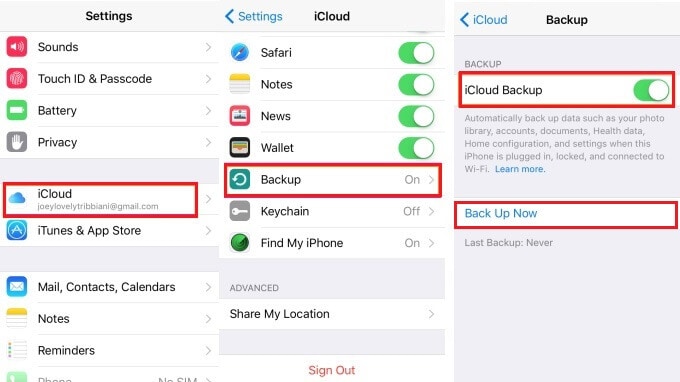
Processus 2 : Effacer complètement l’iPhone
Maintenant, il est temps d’apprendre à effacer l’iPhone ;
Pour supprimer des données sur iPhone, vous pouvez utiliser l’outil tiers avancé et effectuer le processus d’effacement de l’iPhone en toute sécurité. DrFoneTool – Data Eraser (iOS) est l’option la plus recommandée pour traiter le problème du virus iPhone. Le logiciel est connu pour prendre suffisamment soin d’effacer tout le contenu de l’iPhone et de s’assurer qu’aucune trace d’information n’est laissée de côté.
Ainsi, vous pouvez vous débarrasser du virus en toute sécurité à l’aide de DrFoneTool – Data Eraser (iOS).

DrFoneTool – Effaceur de données
Méthode radicale pour supprimer les virus sur iPhone
- Il peut effacer les données de manière permanente avec une protection de la vie privée à 100 %.
- Vous pouvez facilement gérer le stockage de l’iPhone et les fichiers volumineux.
- Il est compatible avec tous les appareils iOS et tous les types de fichiers.
- Vous pouvez effacer toutes les informations de contact, les messages texte, les médias, les médias sociaux et les données associées.
- Il fonctionne comme un optimiseur iOS pour accélérer les performances de votre iPhone.
Pour mieux comprendre l’incroyable DrFoneTool – Data Eraser (iOS), voici le guide que vous pouvez consulter :
Étape 1 : Lancer la boîte à outils DrFoneTool
Après avoir lancé le kit DrFoneTool, depuis la page d’accueil, sélectionnez l’option Effacer.

Étape 2 : Connectez l’appareil iOS au PC
Ensuite, apportez votre téléphone et à l’aide d’un câble, connectez-le au PC. Cela reflétera trois options, choisissez l’option Effacer toutes les données et cliquez sur Démarrer.

Étape 3 : Sélectionnez le niveau de sécurité
Maintenant, sélectionnez le niveau de sécurité selon l’exigence. Ici, le niveau de sécurité élevé indique qu’il existe une faible possibilité de récupérer des données.

Etape 4: Confirmez l’action
Vous pouvez confirmer l’option d’effacement en saisissant ‘000000’ et en cliquant sur le bouton Effacer maintenant. Attendez un certain temps jusqu’à ce que la boîte à outils DrFoneTool supprime définitivement toutes les données.

Remarque : pendant le processus de suppression, DrFoneTool peut vous demander la permission de redémarrer l’appareil, cliquez sur OK pour l’accepter. Peu de temps après, une fenêtre de confirmation apparaîtra sur votre écran iOS indiquant que le processus d’effacement a réussi.
Processus 3 : restaurer l’iPhone à partir de la sauvegarde iCloud
Dans la dernière étape, accédez à la fenêtre Applications et données, sélectionnez Restaurer à partir d’iCloudBackup, connectez-vous à iCloud et cliquez sur l’option Choisir une sauvegarde. Maintenant, parmi les sauvegardes répertoriées, sélectionnez la dernière que vous avez effectuée en fonction de la date et de la taille.
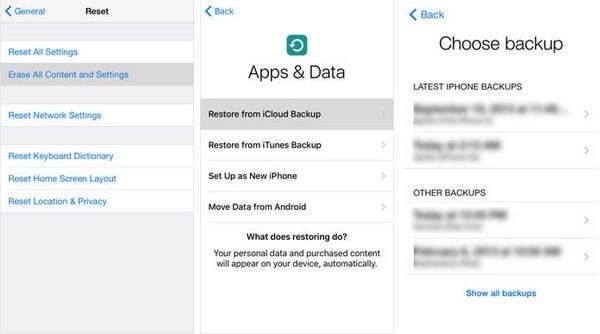
Partie 3. Un moyen efficace de supprimer un virus sur iPhone
Vous devez noter que l’une des sources les plus vulnérables à Virus Attack est Safari. Par conséquent, de temps en temps, vous devez actualiser et supprimer son historique et ses données.
Pour supprimer le virus de Safari de l’iPhone, suivez les étapes expliquées ci-dessous.
Voici le guide étape par étape sur la façon de le faire avec DrFoneTool – Data Eraser (iOS Private Data Eraser).
Étape 1 : Téléchargez l’outil de gomme
Sur votre système, lancez la boîte à outils DrFoneTool et cliquez sur l’option Effacer de la page d’accueil.

Étape 2 : connectez votre appareil au système
Prenez un câble, connectez l’iPhone au système et acceptez-le comme un appareil de confiance.

Une fois que le logiciel a reconnu l’appareil, cliquez sur l’option Effacer les données privées dans la section de gauche.
Étape 3 : Démarrer le processus de numérisation
Sélectionnez le type de fichier que vous souhaitez numériser et appuyez sur le bouton Démarrer.

Étape 4 : Sélectionnez l’historique de Safari ou d’autres détails à effacer
Une fois l’analyse terminée, regardez la section de gauche, cochez la case sous l’historique de Safari, les signets, les cookies, le cache, etc., et appuyez sur Effacer.

Remarque : Vous devez confirmer l’action d’effacement en tapant ‘000000’ et en appuyant sur l’option ‘Effacer maintenant’. C’est tout, l’historique de Safari sera supprimé et vous pourrez protéger votre iPhone contre les virus via le navigateur Safari.
Partie 4. 3 conseils pour prévenir les virus sur iPhone
Eh bien, cette section, bien que la dernière de cet article, est la plus bénéfique pour tous les utilisateurs d’iPhone. Les suggestions ci-dessous vous seront d’une grande aide si vous voulez savoir comment vous débarrasser d’un virus sur votre iPhone.
Si vous prenez des mesures préventives spécifiques, cela vous aidera non seulement à protéger votre iPhone contre les virus, mais aussi à protéger votre appareil contre d’autres problèmes de logiciels malveillants.
1 : Mettez à jour régulièrement la dernière version d’iOS
L’une des actions nécessaires pour maintenir la santé de votre appareil iOS intacte consiste à mettre à jour fréquemment la dernière version d’iOS. Cela équipera la machine d’une technologie de pointe capable de lutter contre toute attaque de virus ou d’autres problèmes.
Vous pouvez mettre à jour vers le dernier iOS en :
Aller à Paramètres> Général> Option de mise à jour du logiciel
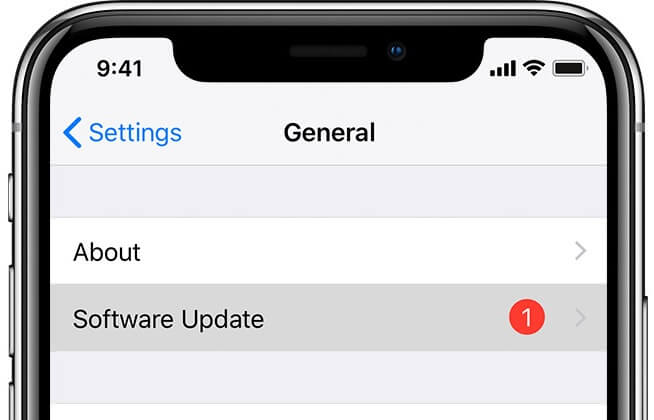
2 : Évitez les clics suspects sur les liens
Il est toujours conseillé d’éviter tout clic sur un lien suspect, car il peut donner un accès direct à des sources malveillantes et infecter votre iPhone avec un virus codé. Ces liens peuvent provenir de n’importe quelle source, telle que des SMS, des e-mails, des messages sur un compte de réseau social, la navigation sur un site Web, le visionnage d’une vidéo ou les applications de votre appareil.
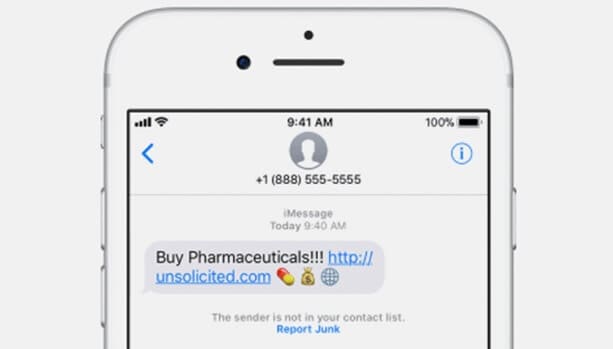
3 : Éloignez-vous des fenêtres contextuelles délicates
Pour les utilisateurs d’appareils iOS, il est courant de recevoir diverses fenêtres contextuelles générées par le système. Cependant, tous les messages contextuels ne proviennent pas de sources légitimes. Il peut s’agir d’une tentative de phishing.
Ainsi, si jamais vous recevez une fenêtre contextuelle, pour vérifier sa fiabilité, appuyez sur le bouton Accueil. Si la fenêtre contextuelle disparaît, il s’agit d’une tentative de phishing, mais si elle continue à s’afficher plus tard, elle est générée par le système.
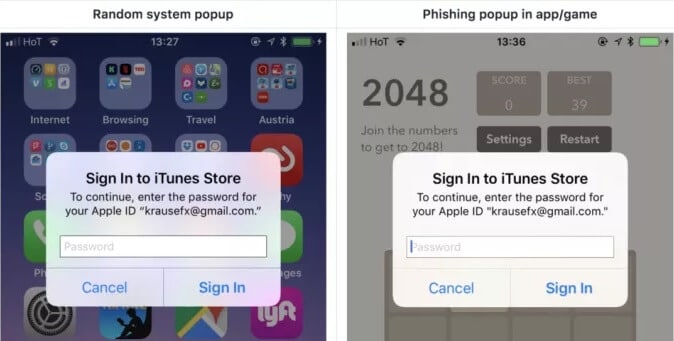
Conclusion
Rien ne peut être plus soulageant que de se débarrasser d’un virus sur votre iPhone. J’espère que vous connaissez maintenant toutes les méthodes mentionnées dans l’article sur la suppression des virus de l’iPhone. De plus, il est impératif que vous compreniez quelles précautions vous devez prendre pour éviter une attaque de virus sur votre iPhone. Après tout, comme indiqué à juste titre, mieux vaut prévenir que guérir.
Cependant, si votre appareil iOS est toujours attaqué par des logiciels malveillants, utilisez la boîte à outils DrFoneTool, qui non seulement traite efficacement le virus, mais protège également vos données à 100 %.
Enfin, nous vous demandons de partager l’article sur la façon de vérifier si mon iPhone a un virus et comment s’en débarrasser, avec vos amis et sympathisants aujourd’hui.
Derniers articles